卸載macos上的app store應用可以通過launchpad或finder兩種方法。1. launchpad方法:打開launchpad,長按圖標直到出現“x”按鈕,點擊卸載。2. finder方法:將應用拖到廢紙籃并清空。兩種方法各有優劣,建議先嘗試launchpad方法。
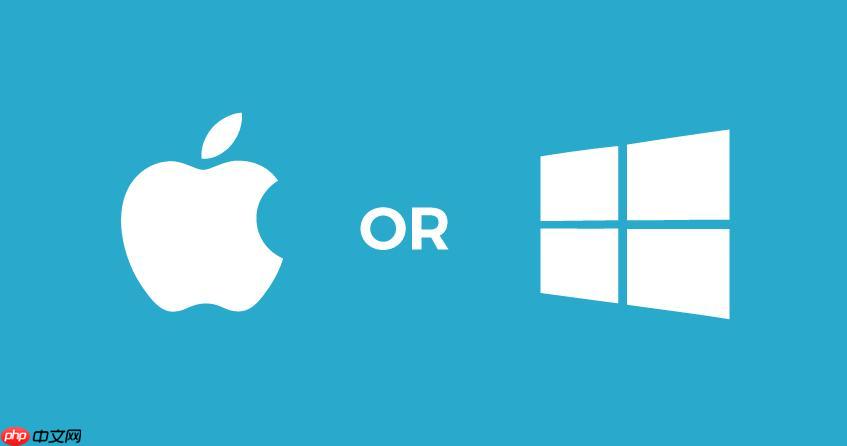
卸載macos上的App Store應用其實是件很簡單的事情,但要真正理解這個過程,我們需要深入探討一下操作系統的應用管理機制。 在macos系統中,App Store應用的卸載與其他應用相比,有一些獨特的特點。首先,App Store應用通常是沙盒化的,這意味著它們被隔離在系統的特定區域內,以增強安全性和隱私保護。其次,macOS提供了兩種主要的卸載方法:通過Launchpad和通過Finder。這兩種方法各有優劣,下面我會詳細展開討論。 要卸載App Store應用,最直觀的方法是通過Launchpad。打開Launchpad,你會看到所有安裝的應用圖標。找到你想卸載的應用,長按圖標直到圖標開始抖動,這時會出現一個小“X”按鈕。點擊這個“X”按鈕,系統會提示你確認卸載。確認后,應用就會被移除。這個方法非常直觀,適合大多數用戶。 不過,這種方法也有一些局限性。首先,如果應用有多個版本或附加組件,Launchpad可能無法完全卸載所有相關文件。其次,有些用戶可能會發現這個方法不夠精確,因為它無法提供關于卸載過程的詳細信息。 另一種方法是通過Finder。打開Finder,進入“應用程序”文件夾,找到你想卸載的應用,然后將其拖到“廢紙籃”圖標上。之后,記得清空廢紙籃以完成卸載。這個方法更加手動,但它提供了更多的控制權。你可以看到正在卸載的具體文件,并且可以選擇性地保留某些相關文件。 使用Finder卸載的一個優勢是,你可以更容易地處理那些可能沒有出現在Launchpad中的應用或組件。然而,這個方法也需要更多的用戶操作,并且如果你不小心,可能遺漏一些隱藏的文件或偏好設置。 在實際操作中,我建議先嘗試Launchpad的方法,因為它簡單快捷。如果遇到問題或者需要更精細的控制,再轉向Finder的方法。 關于卸載過程中的一些踩坑點,我要提醒大家,某些應用可能會在卸載后留下殘余文件。這些文件可能位于“庫”文件夾的“Preferences”、“Application Support”或“Caches”目錄下。如果你希望徹底清理這些殘余文件,可以使用第三方清理工具,但要小心選擇可信賴的工具,以免損害系統。 此外,還有一些應用可能與系統深度集成,卸載時需要特別小心。例如,某些系統擴展或插件可能需要通過“系統偏好設置”中的“擴展”或“安全性與隱私”來禁用或卸載。 最后,分享一個小技巧:如果你經常需要卸載應用,可以考慮使用Automator來創建一個自定義的卸載腳本。這樣,你可以自動化卸載過程,包括清理殘余文件,提高效率。 總的來說,卸載macOS上的App Store應用是一個簡單但需要注意細節的過程。通過了解兩種主要的卸載方法以及可能遇到的挑戰,你可以更自信地管理你的應用。



















